
هنا في How-To Geek نحب الوضع المظلم ونستخدمه كثيرًا. إذا كنت أحد مستخدمي Office يريد تجربة أكثر قتامة ، فإليك طريقة تشغيل الوضع المظلم في تطبيق Outlook على الويب.
وضع الظلام متاح فقط في الحديث الجديدتصميم التوقعات. إذا لم تكن قد اشتركت في هذا الأمر حتى الآن ، فسيتم توفيره لك تلقائيًا قريبًا ، حيث أعلنت Microsoft أنها ستنقل الجميع إلى التجربة الجديدة خلال الأشهر القليلة المقبلة.
لتشغيل الوضع المظلم ، انقر فوق إعدادات الترس في أعلى اليمين ، وقم بتشغيل خيار الوضع المظلمة.

هذا كل ما في الامر. يتحول التطبيق على الفور إلى الوضع المظلم ، والذي يعد أكثر لطفًا على العيون بعد التجسد السابق للأبيض.

إذا كنت تريد أن يكون جزء القراءة ، وأن يكون جزء القراءة فقط أبيض ، فهناك تبديل في البريد الإلكتروني المحدد الذي يتيح لك القيام بذلك.
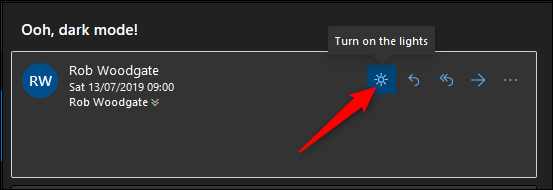
انقر فوق هذا لتبديل نص البريد الإلكتروني بين الضوء والظلام ، إذا وجدت نصًا غامقًا على خلفية فاتحة يسهل قراءته.
ذات صلة: كيفية تمكين وضع الظلام ل Gmail
إذا كنت تستخدم عميل Outlook ، فيمكنك تشغيلهالوضع المظلم لذلك أيضًا ، جنبًا إلى جنب مع بقية تطبيقات Office. ومع ذلك ، إذا كنت تريد الوضع المظلم في تطبيق Office المحمول الخاص بك ، فأنت الآن في حالة من الحظ. أحدث إصدارات نظام تشغيل الأجهزة المحمولة هي Android Q و iOS 13 ، وكلاهما له وضع غامق ، لكن تطبيق Outlook لا يتأثر بهما. لكن يبدو أن Microsoft تعمل على وضع غامق على تطبيق iOS ، مما يعني عادة أن وظيفة Android نفسها ستضاف أيضًا. سنبقيك منشوراً إذا ظهر.








